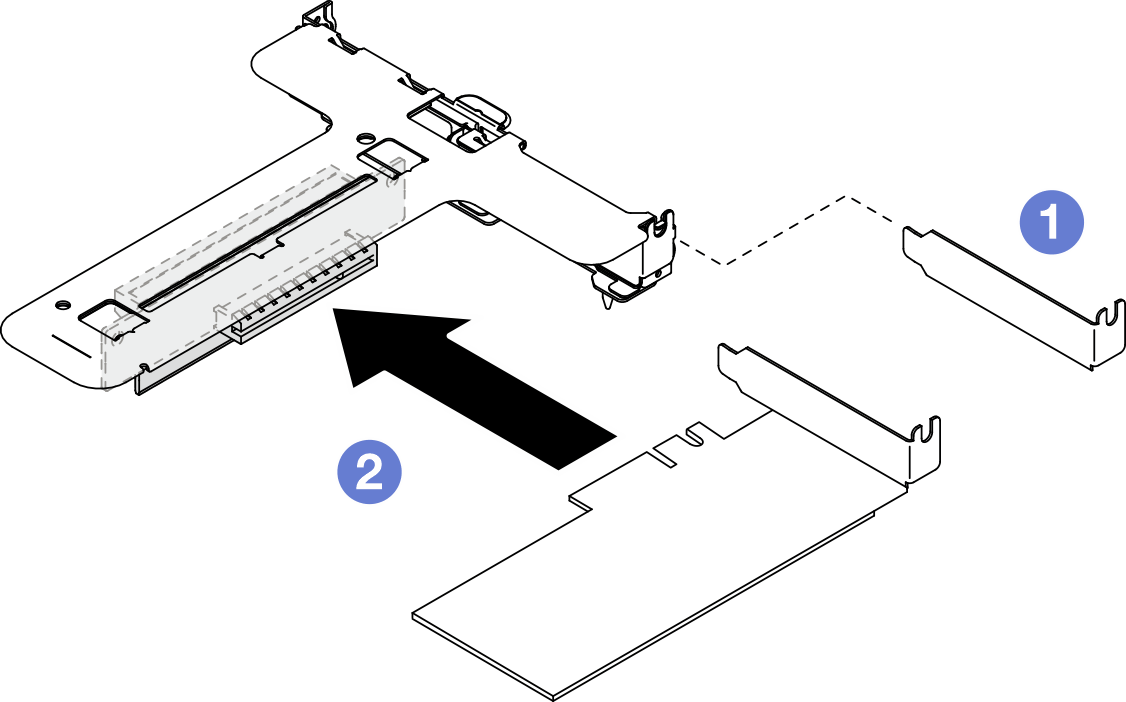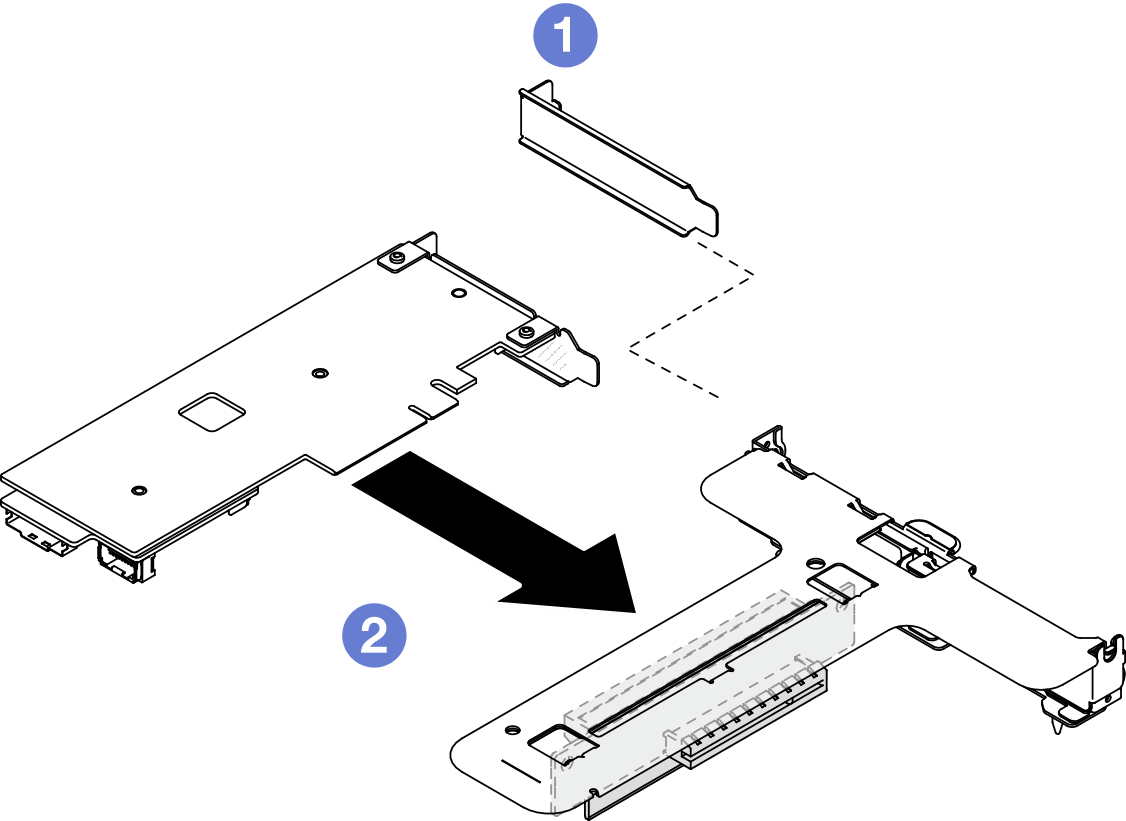PCIe アダプターの取り付け
ライザーに PCIe アダプターを取り付けるには、この情報を使用します。
このタスクについて
S002
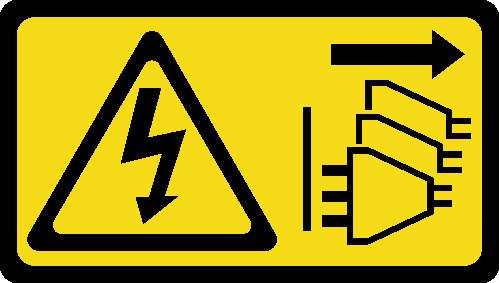
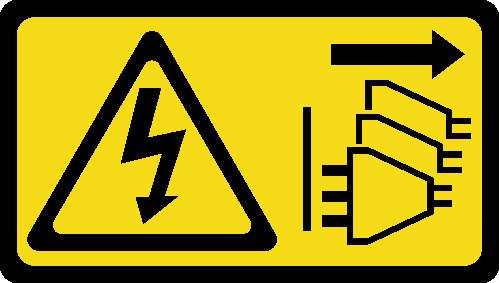
注意
装置の電源制御ボタンおよびパワー・サプライの電源スイッチは、装置に供給されている電流をオフにするものではありません。デバイスには 2 本以上の電源コードが使われている場合があります。デバイスから完全に電気を取り除くには電源からすべての電源コードを切り離してください。
重要
安全に作業を行うために、取り付けのガイドラインおよび安全検査のチェックリストをお読みください。
サーバーと周辺機器の電源をオフにし、電源コードとすべての外部ケーブルを取り外します。サーバーの電源をオフにするを参照してください。
サーバーをラックに取り付けている場合は、ラックからサーバーを取り外します。
コンポーネントが入っている帯電防止パッケージをサーバーの塗装されていない金属面に接触させてから、コンポーネントをパッケージから取り出し、帯電防止面の上に置きます。
注
GPU アダプターは、冗長パワー・サプライを備えたサーバーでのみサポートされます。
- ThinkSystem Intel E810-DA2 Ethernet Adapter が取り付けられている場合は、以下のアダプターはサポートされません。
- ThinkSystem RAID 9350-16i 4GB Flash PCIe 12Gb Adapter
- ThinkSystem RAID 9350-8i 2GB Flash PCIe 12Gb Adapter
- ThinkSystem RAID 5350-8i PCIe 12Gb Adapter
- ThinkSystem 4350-8i SAS/SATA 12Gb HBA
- ThinkSystem RAID 9350-16i 4GB Flash PCIe 12Gb Internal Adapter
- ThinkSystem RAID 9350-8i 2GB Flash PCIe 12Gb Internal Adapter
- ThinkSystem RAID 5350-8i PCIe 12Gb Internal Adapter
ファームウェアとドライバーのダウンロード: コンポーネントの交換後、ファームウェアやドライバーの更新が必要になる場合があります。
ご使用のサーバーでのファームウェアとドライバーの最新の更新を確認するには、ThinkSystem SR250 V3 のドライバーおよびソフトウェアのダウンロード Web サイト を参照してください。
ファームウェア更新ツールについて詳しくは、ファームウェアの更新を参照してください。
手順
完了したら
PCIe ライザー・アセンブリーを取り付けます。PCIe ライザー・アセンブリーの取り付けを参照してください。
トップ・カバーを取り付けます。トップ・カバーの取り付けを参照してください。
必要に応じて、Setup Utility 構成を使用して RAID アレイを構成します。
部品交換を完了します。部品交換の完了を参照してください。
デモ・ビデオ
フィードバックを送る